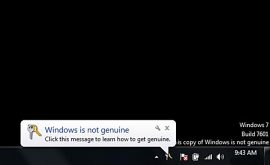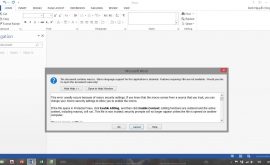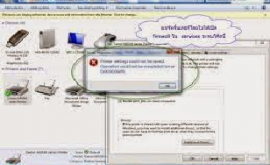Cách tạo bảng chia cột trong Word
Tính năng chia cột trong Word giúp văn bản của bạn gọn gàng và dễ đọc hơn. Hãy đến với htbkcomputer để xem cách chia cột trong word là như thế nào nhé.
Mục lục nội dung
Cách tạo bảng chia cột trong word
Cách chia cột trong Word 2007
Để chia cột văn bản trong Microsoft Word 2007 bạn làm theo hướng dẫn bên dưới:
Bước 1: Bạn phủ khói văn bản >> bạn chọn Page Layout >> Columns.
Bạn có thể tùy chọn một trong những định dạng mặc định.
- One, two, three: là số cột được chia.
- Left: Văn bản chia làm 2 cột, cột bên trái sẽ nhỏ hơn cột còn lại (Tương tự cho Right là cột bên phải sẽ nhỏ hơn).
Hoặc bạn chọn More Columns.
Bước 2: Cửa sổ Coulums hiện ra.
- Number of columns: Số cột bạn muốn chia.
- Width and spacing: Bạn chỉnh sửa kích thước từng cột và khoảng cách.
- Preview: Xem trước các cài đặt.
- Apply to:
– Selected text: Áp dụng trang hiện tại.
– Selected sections: Áp dụng đoạn văn bản được chọn.
– Whole ducument: Áp dụng toàn bộ văn bản. Sau khi chỉnh sửa bạn chọn OK.
Cách chia cột trong Word 2010, 2013, 2016
Dưới đây là giao diện hướng dẫn cách chia cột của Word 2010, 2013, 2016:
Bạn vào Page Layout >> Chọn Columns >> More Columns. Làm theo Bước 2 của hướng dẫn “Cách chia cột trong Word 2007“.
- Cách chia cột trong Word 2010
- Cách chia cột trong Word 2013
- Cách chia cột trong Word 2016
Bài viết trên từ htbkcomputer đã hướng dẫn bạn cách chia cột trong Word dễ dàng và hiệu quả. Mong rằng với hướng dẫn này bạn sẽ thực hiện được tốt với văn bản của mình.